¿YouTube está retrasado en Chrome? Pruebe estas 10 correcciones de trabajo [2022]
Publicado: 2022-09-01YouTube es la plataforma más utilizada para compartir videos en línea porque tiene un rendimiento excelente, ofrece una amplia gama de contenido de video, presenta nuevas funciones con frecuencia y tiene muchas otras características de diseño sobresalientes. Esta aplicación para compartir videos se puede usar a través de Internet o a través de la aplicación, que solo está disponible para teléfonos inteligentes. Y dado que no existe una aplicación nativa de YouTube para PC, los usuarios deben acceder al servicio a través de navegadores web.
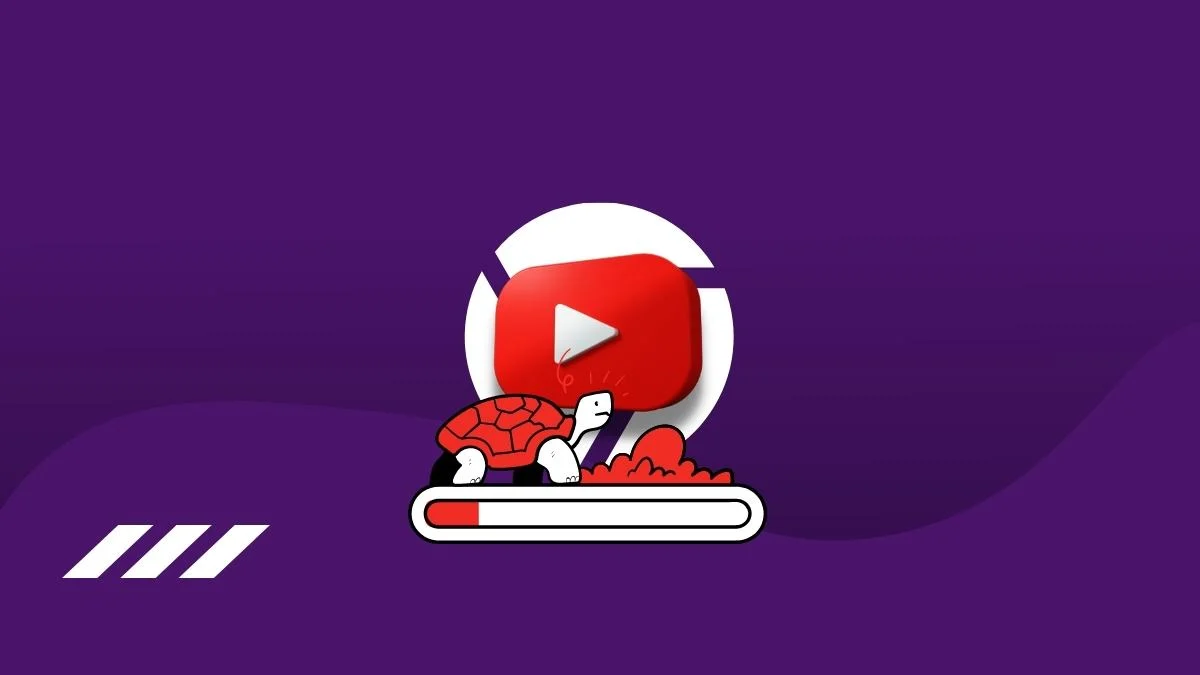
Mientras tanto, los usuarios de YouTube experimentan problemas de retraso cuando usan el navegador Chrome para ver videos o navegar por el sitio; estos problemas generalmente no ocurren cuando se usan otros navegadores. Su experiencia de transmisión prácticamente se interrumpe, lo cual es extremadamente frustrante. En la mayoría de los casos, los errores del navegador, el mal funcionamiento del software y las malas conexiones a Internet son las causas principales de este problema, que afortunadamente se puede solucionar con algunos métodos simples de solución de problemas.
Ahora, repasemos diferentes formas de solucionar el retraso de YouTube en Chrome y otros detalles que debes saber sobre el problema.
Tabla de contenido
¿Por qué YouTube sigue rezagado en Chrome?
Hay algunas causas posibles, incluida una conexión a Internet lenta, cuando YouTube comienza a retrasarse en Chrome. El rendimiento de los sitios web de transmisión como YouTube depende de una conexión a Internet fuerte y estable; de lo contrario, el sitio puede retrasarse. Ese podría ser el problema en este caso de YouTube.
El caché y otros datos del navegador a menudo se acumulan demasiado, lo que inevitablemente conduce a problemas de rendimiento del navegador. Entonces, este es otro factor que puede causar que YouTube se retrase cuando se accede a través de Chrome. Además, los navegadores obsoletos a veces son responsables de los problemas de tartamudeo de YouTube de Chrome, ya que tienen errores importantes que podrían causar el problema, que se solucionan con los navegadores actualizados.
Además, la pantalla y los controladores de audio de su dispositivo afectan la forma en que se reproducen los videos en programas como Chrome, lo que puede provocar un rendimiento lento de YouTube. Teniendo en cuenta todos los factores mencionados anteriormente, hemos encontrado la mejor solución al problema de YouTube, pero primero resaltemos las causas que acabamos de discutir.
- Mala conexión a internet
- Memoria insuficiente
- Datos de navegación corruptos o excesivos
- Controladores de audio y pantalla obsoletos
- Navegador obsoleto
Arreglar YouTube sigue retrasado en Chrome
¿Está buscando una solución para corregir el retraso de YouTube en Google Chrome? Aquí hay algunas soluciones comprobadas que debe usar:
Solución 1: verifique su conexión a Internet
Puede transmitir videos de YouTube solo si su conexión a Internet es estable. Pero, ¿qué sucede si su conexión a Internet es mala? Si usa la aplicación de video con una conexión a Internet inestable, sin duda experimentará demoras, lo que puede ser la causa de su problema con YouTube. Para obtener una mejor conexión a Internet, puede intentar acercar su computadora al enrutador que está usando. Asimismo, puede utilizar los servicios de Internet Speed Test para comprobar la velocidad de su conexión a Internet.
Según Google, la velocidad mínima sostenida para transmitir videos 4K de YouTube es de 20 Mbps. Del mismo modo, la velocidad mínima para transmitir videos de YouTube Full HD (1080p) es de 5 Mbps.
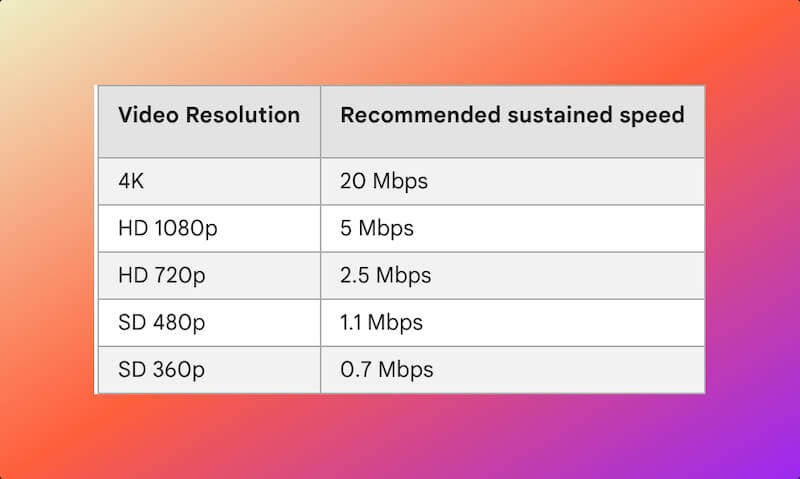
Si encuentra que su velocidad de Internet es lenta, debe configurar la resolución de YouTube en Automático para asegurarse de que la calidad de video que usa coincida con su velocidad de Internet. Siga estos pasos para configurar la resolución de video de YouTube en Auto:
1. Mientras se reproduce un video en YouTube, presione el ícono de ajustes para mostrar la configuración del video.
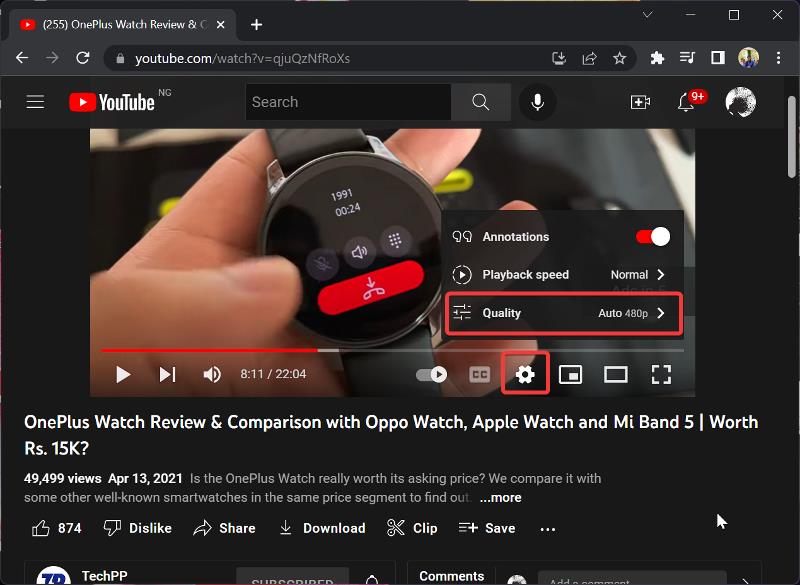
2. Haga clic en Calidad y desplácese hacia abajo para seleccionar Auto .

Pero si este enfoque no solucionó el problema o si está seguro de que su conexión a Internet es estable, vaya a la siguiente solución.
LEE TAMBIÉN: ¿Los comentarios de YouTube no se cargan? ¡Las 10 mejores formas de arreglarlo!
Solución 2: deshabilite la aceleración de hardware en Chrome para corregir el retraso de YouTube
Otra solución que ha resultado útil para solucionar el problema de retraso de YouTube para algunos usuarios es deshabilitar la función de aceleración de hardware en Chrome. Aquí está cómo hacer eso:
1. Abra Chrome y haga clic en el menú de tres puntos en la esquina superior derecha del navegador.
![Configuración de Chromejpg YouTube Lagging on Chrome? Try these 10 Working Fixes [2022] - Chrome settingsjpg](/uploads/article/11213/zV1eRp6yGPTbdspw.jpg)
2. Seleccione Configuración y toque Sistema .
![Sistema cromado YouTube Lagging on Chrome? Try these 10 Working Fixes [2022] - Chrome system](/uploads/article/11213/qXKXIjTwyxanxFI1.jpg)
3. Desactive la opción Usar aceleración de hardware cuando esté disponible .
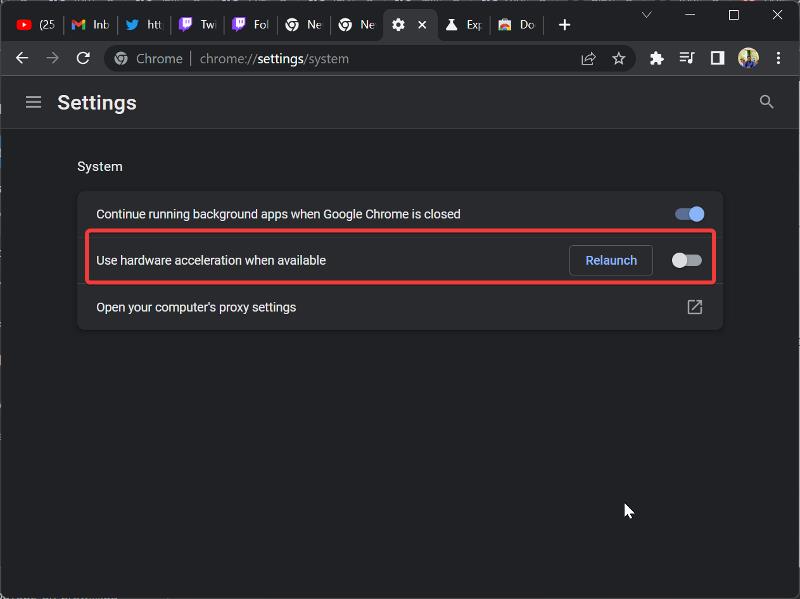
Solución 3: Borrar los datos de navegación de Chrome
Chrome almacena sus datos de navegación para mejorar su experiencia al usar el navegador. Sin embargo, si se almacena demasiado de estos datos o si la memoria caché del navegador está dañada, experimentará una degradación del rendimiento. Por lo tanto, se recomienda borrar sus datos de navegación, y aquí aprenderá cómo hacerlo:
1. En Chrome, haga clic en el menú de tres puntos en la esquina superior derecha.
2. Seleccione Más herramientas y toque Borrar datos de navegación...
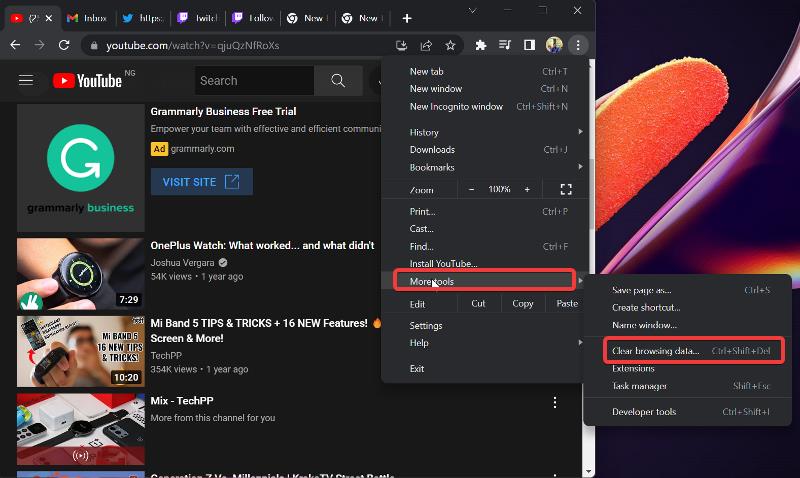
3. Marque todas las casillas en la página resultante y haga clic en Borrar datos .
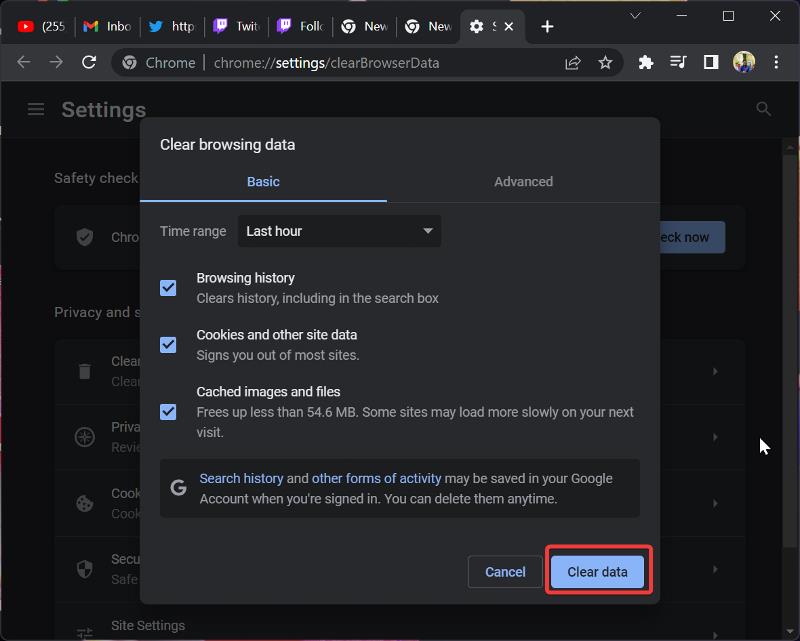
Solución 4: reinicie el navegador
El navegador Chrome está diseñado para manejar cargas pesadas, pero cuando carga el programa en exceso, puede provocar un uso elevado de la memoria en su computadora. Además, el alto uso de RAM provoca un retraso en la ejecución de la aplicación en su PC. Esto indica que el alto uso de RAM puede ser la causa del retraso de YouTube en Chrome. Mientras tanto, la mejor solución en esta situación es cerrar y volver a abrir Chrome. Con suerte, YouTube funcionará sin problemas después de hacer eso.

Solución 5: eliminar la extensión sospechosa
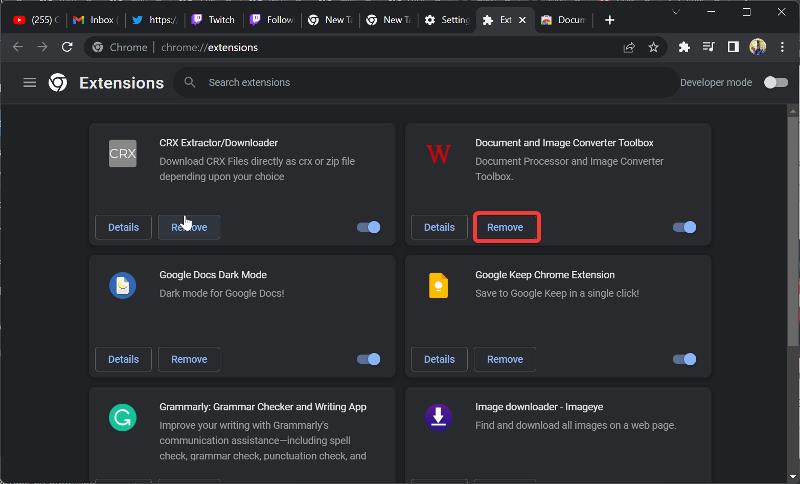
La razón principal para usar extensiones es agregar nuevas funciones a su navegador, pero algunas de estas extensiones solo causan fallas en su navegador. Se ha informado que las extensiones como AdBlock hacen que Chrome se retrase. Considere la posibilidad de eliminar las extensiones sospechosas de Chrome, y es probable que se resuelvan los problemas de tartamudeo y almacenamiento en búfer de YouTube.
Solución 6: cierre otras pestañas abiertas en Chrome
Simplemente puede cerrar algunas de las pestañas abiertas en el navegador para resolver este problema de retraso de YouTube sin tener que reiniciar Chrome. Este enfoque es útil cuando hay demasiadas pestañas abiertas o cuando un sitio web impide que YouTube funcione correctamente debido al exceso de memoria y CPU.
Solución 7: Restablecer banderas de Chrome
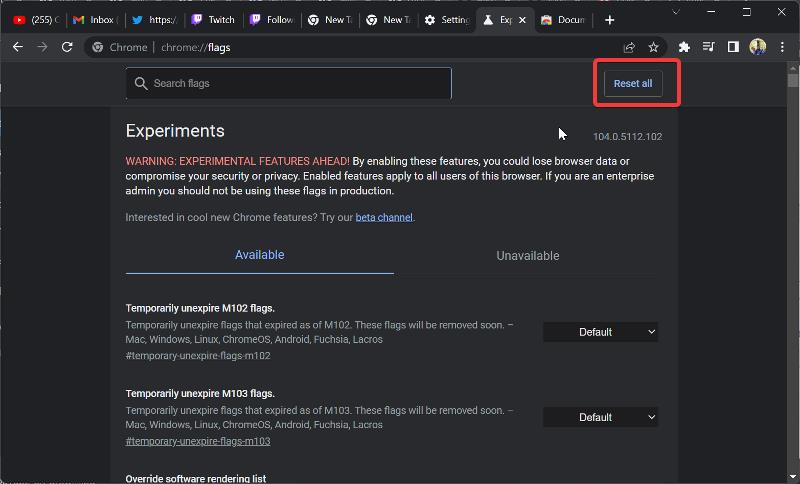
Las banderas de Chrome están ahí para agregar funciones que aún no están en el navegador o que se han eliminado del navegador. Dado que estas funciones aún no están ampliamente disponibles, manipularlas podría afectar el rendimiento de su navegador. Entonces, si sabe que tiene algunas banderas habilitadas en Chrome, debe restablecerlas a su configuración predeterminada.
1. Escriba Chrome://flags en el cuadro de dirección de Chrome y presione Entrar .
2. Toque Restablecer todo para que las banderas de Chrome vuelvan a sus valores predeterminados.
Corrección 8: actualizar los controladores del dispositivo
Los controladores de pantalla, tarjeta de video y audio determinan qué tan bien funcionan la pantalla y los parlantes de su computadora. Si sus controladores están desactualizados, puede experimentar demoras al reproducir videos en su computadora. Para solucionar esto, debe actualizar sus controladores a una versión más nueva. La mejor manera de actualizar los controladores en la PC es usar Windows Update:
1. Presione Windows + I para abrir Configuración .
2. Haga clic en Windows Update en el panel vertical.
3. Ahora, presione Buscar actualizaciones y seleccione Descargar ahora para instalar las actualizaciones, que incluirán las de sus controladores.
Solución 9: deshabilitar VPN
A veces, las VPN obstaculizan el rendimiento de algunos sitios web, lo que puede ser el caso en este caso. Para eliminar todas las dudas, simplemente deshabilite la VPN en su computadora e intente usar YouTube a través de Chrome. También puede intentar vaciar la caché de DNS y cambiar el DNS a otro servicio popular.
Solución 10: Actualizar Chrome
¿Estás usando una versión obsoleta de Chrome? Si no está seguro, puede verificar si este es el caso con los siguientes pasos. Las versiones obsoletas del programa tienen problemas que probablemente se hayan solucionado en versiones más nuevas. Por este motivo, debe actualizar Chrome para solucionar los problemas del navegador y aprovechar las nuevas funciones.
1. Abra Chrome y haga clic en el menú de tres puntos en la esquina superior derecha de su página.
2. Seleccione Ayuda y haga clic en Acerca de Google Chrome .
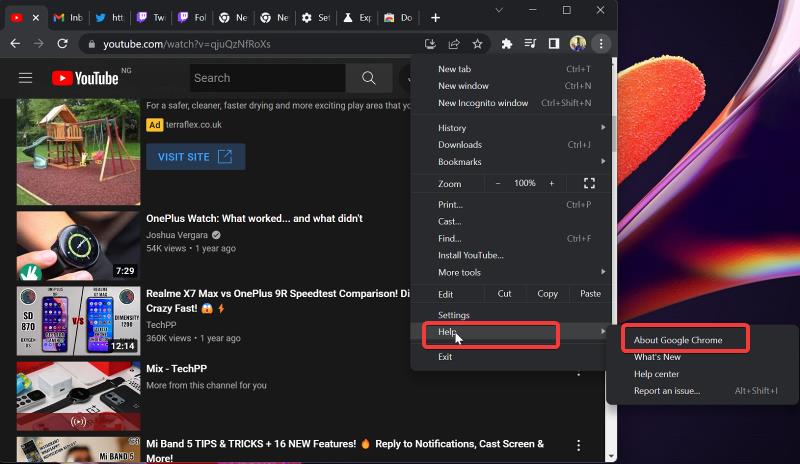
3. En la página resultante, verá un menú que busca actualizaciones de Chrome. Si hay alguna actualización, instálela y si no la hay, abandone la página.
Relacionado: Las 3 mejores formas de descargar videos de YouTube en Android
¿Cómo evitar que YouTube se retrase en Chrome?
Ahora que solucionó el problema de retraso de YouTube con Chrome, aprenda cómo evitar que vuelva a suceder.
- Primero, actualizar el navegador y el software del controlador regularmente puede ayudarlo a evitar algunos bloqueos y fallas.
- En segundo lugar, una conexión a Internet estable garantizará que los videos se carguen sin problemas y sin interrupciones.
- En tercer lugar, borrar los datos del navegador y el caché regularmente puede ayudar a liberar espacio de almacenamiento en el dispositivo y mejorar los tiempos de carga de videos.
- Finalmente, mantener una frecuencia de cuadro constante a través de una conexión de ancho de banda estable garantiza una mejor experiencia de visualización para todos los videos.
Retraso de YouTube en el problema de Chrome solucionado
Una de las soluciones anteriores sin duda debería solucionar el retraso de YouTube en el problema de Chrome. Sin embargo, si el problema persiste después de probar todas las soluciones que hemos descrito, lo cual no es muy probable, deberías usar otros navegadores como Edge o Firefox para abrir YouTube en tu computadora. Háganos saber la solución que funcionó para usted en la sección de comentarios a continuación.
Preguntas frecuentes
¿Por qué mi YouTube se está retrasando repentinamente?
La mayoría de las veces, el retraso de YouTube en su computadora o teléfono inteligente probablemente se deba a cachés dañados o excesivos en su navegador web. Si la memoria RAM de su dispositivo no es el problema, hay casos en los que el problema se debe a una conexión a Internet inestable o problemas relacionados con gráficos.
¿Cómo puedo hacer que YouTube funcione mejor?
Para que YouTube funcione mejor en el navegador Chrome, debe borrar sus datos de navegación, así como las cookies y los cachés con regularidad. Este procedimiento es útil porque demasiados datos de navegación afectan la funcionalidad del navegador Chrome, lo que puede causar que YouTube se retrase.
¿Pueden las extensiones de Chrome ser la causa del retraso de YouTube?
Técnicamente, las extensiones no deberían afectar negativamente la velocidad de su navegador, pero si tiene demasiadas instaladas, su navegador puede acaparar la memoria y provocar retrasos. Además, algunas extensiones son maliciosas y pueden afectar el rendimiento de su navegador. Entonces, sí, las extensiones pueden causar ralentizaciones de YouTube en Chrome.
¿Qué hago si la aplicación de YouTube se retrasa en mi teléfono?
Si nota que su aplicación de YouTube comienza a retrasarse, pruebe estas soluciones:
1. Reinicia tu teléfono
2. Borrar caché de YouTube
3. Desinstala y vuelve a instalar YouTube
¿Cómo evito que mis videos de YouTube se retrasen?
Hay algunas soluciones que puede intentar para evitar que sus videos de YouTube se retrasen. Primero, deshabilite la aceleración de hardware en su navegador. En segundo lugar, asegúrese de tener una conexión a Internet estable. En tercer lugar, borre los datos y la memoria caché de su navegador con regularidad. Si el retraso persiste, puede deberse a controladores de gráficos o de red obsoletos.
¿Por qué fallan los videos de YouTube?
Hay una serie de razones por las que los videos de YouTube pueden fallar. Una posibilidad es que las especificaciones de hardware de su sistema no sean suficientes para reproducir videos de alta definición en YouTube. Otra razón podría ser que el sistema no esté configurado correctamente. Para solucionar este problema, debe cambiar la resolución del video y verificar si resuelve el problema. Además, la red u otros problemas también pueden causar fallas y tartamudeos en los videos de YouTube.
Lecturas adicionales:
- Cómo descargar Instagram Reels Audio como MP3
- ¿Los medios de WhatsApp no se descargan? Aquí está cómo solucionarlo
- Cómo ver y eliminar el historial de reproducción de YouTube
- Los 6 mejores trucos de URL de YouTube que debes saber
